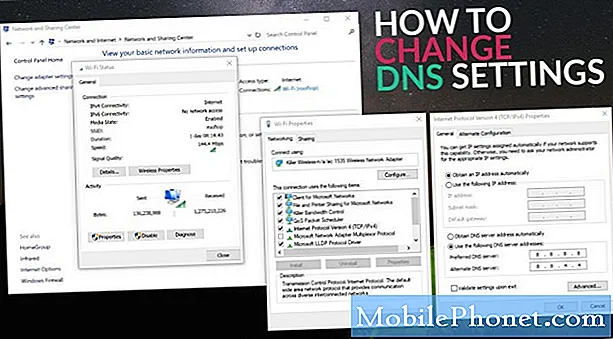
Vsebina
- Zakaj spremeniti nastavitve DNS na stikalu Nintendo?
- Kako spremeniti nastavitve DNS na Nintendo Switch
- Predlagana branja:
Privzeto je treba nastavitve DNS na konzoli Nintendo Switch samodejno konfigurirati, ko se povežete z wifi ali dostopno točko. Te nastavitve so običajno nastavitve vašega ponudnika internetnih storitev. Če pa naletite na težave z DNS, lahko ročno uporabite tudi drug strežnik, kot je Googlov.
V tej vadnici vam bomo pokazali preproste korake za spreminjanje primarnih in sekundarnih nastavitev DNS na konzoli Nintendo Switch. Uporabili bomo DNS, ki ga zagotavlja Google, saj so ponavadi bolj zanesljivi in hitrejši kot strežniki DNS ponudnikov internetnih storitev.
Če želite uporabiti lastne nastavitve omrežja, lahko to tudi storite.
Zakaj spremeniti nastavitve DNS na stikalu Nintendo?
Če naletite na težave s povezavo, kot je koda napake 2810-1006, boste morda morali preveriti omrežne nastavitve na Nintendo Switch. Ena od nastavitev, ki jo morate pravilno nastaviti, je strežnik domenskih imen ali DNS. Včasih lahko napaka v omrežju vrne vse vrednosti vašega DNS na nič, kar lahko povzroči težave s povezavo. V mojem primeru sem imel težavo z DNS, ko sem spremenil območje svojega računa za Nintendo. Da bi odpravil težavo, samo ročno spremenim primarni in sekundarni DNS z Googlovimi strežniki.
PREBERITE TUDI:
- Kako odpraviti težave z Wi-Fi stikalom Nintendo | se ne more povezati, poiskati omrežje
- Preprosti koraki za povezavo stikala Nintendo s televizorjem
- Kako popraviti težavo s hitrim praznjenjem akumulatorja Nintendo Switch
Kako spremeniti nastavitve DNS na Nintendo Switch
Spreminjanje nastavitev DNS na konzoli je preprosto. Vse kar morate storiti je, da greste na Nastavitve meni in Internet oddelku. Naučite se, kaj natančno storiti, tako da sledite spodnjim korakom.
- Pojdite v meni Domov.
Pritisnite gumb z ikono hiše na krmilniku, neposredno pod desno analogno palico.

- Odprite internetne nastavitve.
Pomaknite se do Nastavitve (ikona zobnika pod igrami) in nato izberite Internet> Internetne nastavitve. Morda boste morali počakati nekaj trenutkov, da bo konzola poiskala omrežja.

- Spremenite nastavitve DNS.
Ko enkrat Registrirana omrežja na seznamu izberite svoje omrežje s pritiskom na A. Nato izberite Spremenite nastavitve, se pomaknite navzdol do Nastavitve DNS in ga izberite.

- Vnesite želene strežnike DNS.
Izberite Ročno, pojdite na Primarni DNS, vnesite strežnik DNS in pritisnite v redu. Nato pojdite na Sekundarni DNS, vnesite tudi želeni strežnik in pritisnite v redu. Če želite uporabiti Googlov DNS, uporabite 8.8.8.8 za Primarno in 8.8.4.4 za sekundarno.

To je to! Zdaj ste spremenili strežnike DNS na konzoli.
Če odpravite težavo s povezavo, poskusite po zamenjavi strežnikov DNS preveriti, ali je težava.
Predlagana branja:
- Najboljše nastavitve računalnika za Call of Duty Warzone za povečanje števila sličic v sekundo
- Kako popraviti zrušitev Dota 2 med tekmo | Julij 2020
- Kako popraviti preoblikovano zrušitev Modern Warfare 2 | Xbox ena
- Kako popraviti spuščanje Dota 2 Lag ali FPS v glavnem meniju ali uvodu
Za več videoposnetkov o odpravljanju težav obiščite naš Youtube kanal TheDroidGuy.


